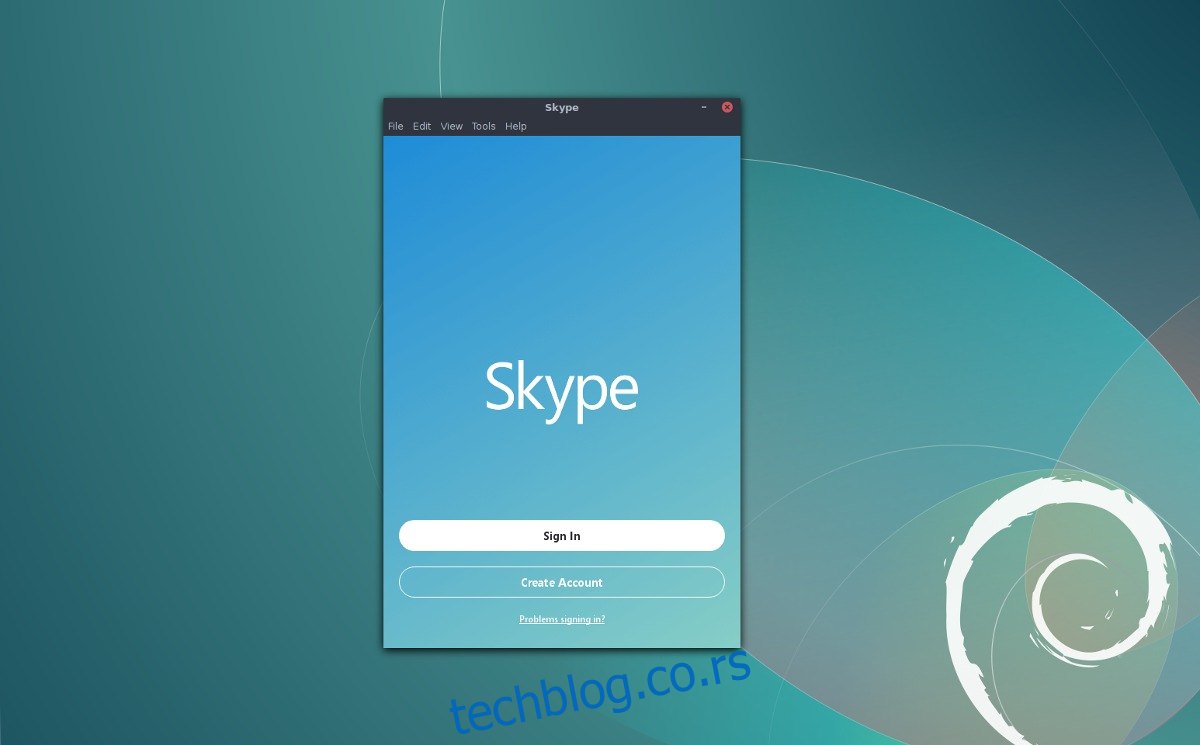Мицрософтов Скипе је један од највећих, најчешће коришћених видео/аудио алата за п2п позиве на планети. Имају тоне корисника на скоро сваком оперативном систему — чак и на Линук-у. Ако сте свуда тражили и не можете да схватите како да најновију верзију Скипе-а учините да ради на вашем Линук оперативном систему по избору, не брините, то је разумљиво. Скипе заправо нема никаква упутства о томе како да инсталира своје Линук верзије. Уместо тога, само вам кажу да преузмете пакет ако желите да инсталирате Скипе на Линук.
Управо због тога, ми ћемо прећи тачно како да најновију верзију апликације Скипе ради под Линуком.
Преглед садржаја
Убунту/Дебиан упутства
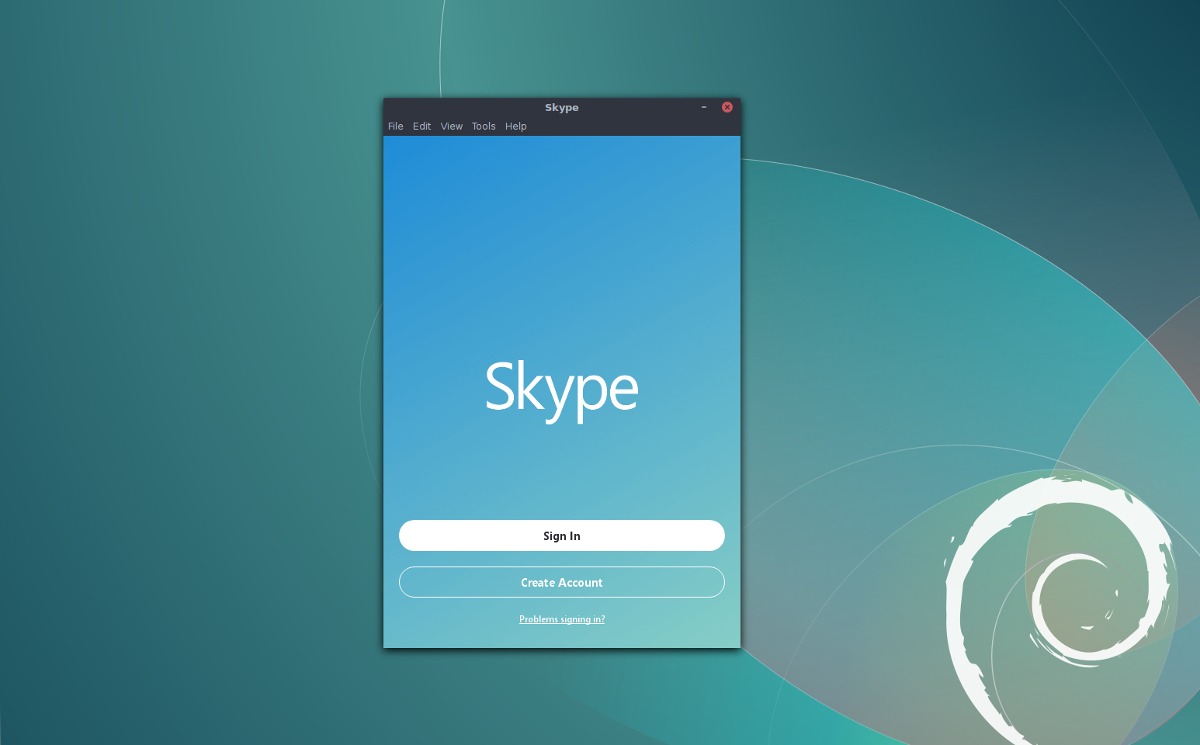
Скипе је доступан за Линук преко бинарног пакета за преузимање, што значи да има одличну подршку за Убунту, Дебиан и њихове деривате (Линук Минт, Елементари ОС, Бунсенлабс, итд.). Иако ови оперативни системи имају пристојну подршку од стране Мицрософта, софтвер се не налази у репозиторијумима софтвера за дистрибуцију. Уместо тога, корисници ће морати да преузму датотеку ДЕБ пакета са Скипе веб локације.
Пређите на Скипе.цом и узмите најновију верзију Скипе-а, а затим отворите прозор терминала. Користећи ЦД команду, померите прозор терминала у директоријум ~/Довнлоадс.
cd ~/Downloads
Унутар фасцикле ~/Довнлоадс, користите алатку ДПКГ да инсталирате Дебиан пакет на систем.
sudo dpkg -i skypeforlinux-64.deb
ДПКГ ће учитати Скипе директно у систем, али током овог процеса може доћи до неких грешака. Ово се не дешава сваки пут када се пакет инсталира, али када дође до грешке, мораћете да је исправите.
sudo apt install -f
Након исправљања свих недостајућих библиотека и зависности које су потребне Скипе-у, све би требало да буде у реду.
Арцх Линук упутства
Постоји више начина да инсталирате Скипе на Арцх Линук, али најбољи начин је да га преузмете директно из Арцх Линук корисничког спремишта. Да бисте инсталирали, отворите терминал и клонирајте најновији Скипе АУР пакет на ваш Арцх ПЦ. Зашто клонирати уместо преузимања? Клонирање снимка уместо преузимања .тар.гз датотеке која садржи датотеку ПКГБУИЛД чини ствари много бржима и смањује кораке у процесу изградње.
Напомена: немате гит? Инсталирајте га са: судо пацман -С гит
git clone https://aur.archlinux.org/skypeforlinux-stable-bin.git
Померите прозор терминала у клонирани Скипе директоријум користећи ЦД команду.
cd skypeforlinux-stable-bin
Да бисте започели процес изградње, неке зависности морају бити решене. Не брините, ово је могуће аутоматизовати. Урадите то додавањем -си на крај макепкг. Ово аутоматски синхронизује недостајуће зависности које систем захтева (такође инсталира пакет).
makepkg -si
Федора упутства
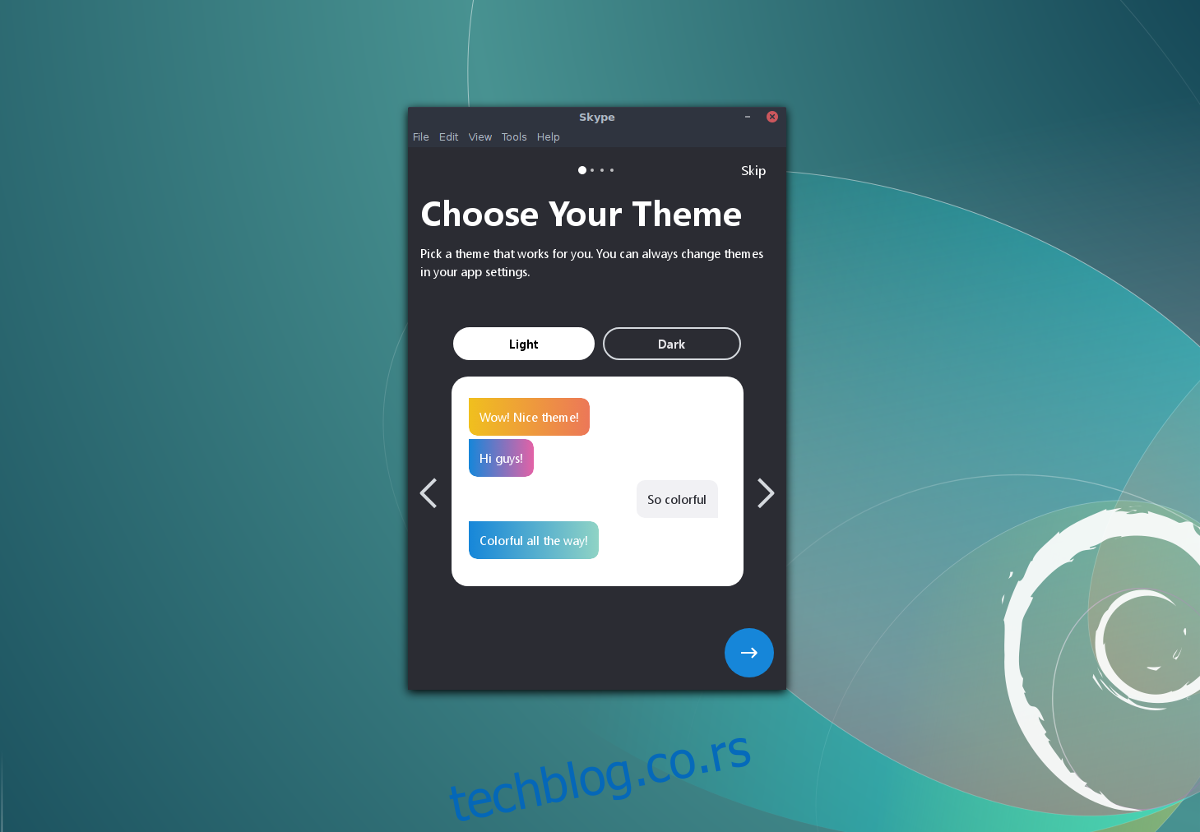
Федора корисници могу да инсталирају Скипе преко РПМ датотеке за преузимање са сајта Скипе. Да бисте инсталирали РПМ, пратите ову везу. Имајте на уму да не постоји 32-битни пакет доступан за Скипе. Ако користите 32-битну верзију Линук-а и требате да користите Скипе, размислите о коришћењу веб верзије или испробајте алтернативу као што је Дисцорд. Након што добијете најновију РПМ датотеку, отворите прозор терминала и ЦД у фасциклу ~/Довнлоадс.
cd ~/Downloads
Користећи ДНФ, инсталирајте Скипе на ваш Федора рачунар.
sudo dnf install skypeforlinux-64.rpm -y
Алтернативно, нека алатка ДНФ пакета преузме РПМ и инсталира са УРЛ адресе:
sudo dnf install https://go.skype.com/skypeforlinux-64.rpm -y
ОпенСУСЕ упутства
СУСЕ, као и Федора, омогућава корисницима да инсталирају пакете преко РПМ датотека. Због тога ће се Мицрософт Скипе лако инсталирати на све модерне верзије Опен СУСЕ-а. Преузмите најновију верзију Скипе клијента са овај линк овде, и отворите терминал. Користећи ЦД, пређите у фасциклу ~/Довнлоадс и користите Зиппер да инсталирате пакет на систем.
cd ~/Downloads sudo zypper install skypeforlinux-64.rpm
Упутства за Снап пакет
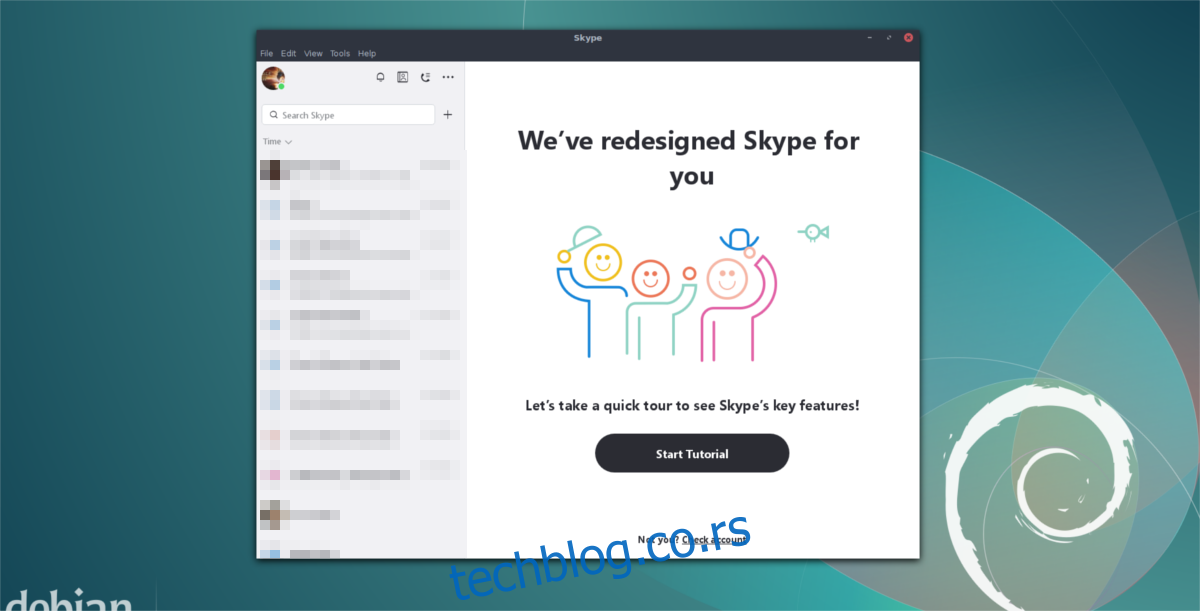
Скипе је доступан као брзи, за оне који немају начина да направе пакете из АУР-а или да инсталирају пакете у РПМ или ДЕБ формату. Да бисте користили Скипе преко снап-а, важно је да ваша Линук дистрибуција подржава снап. С обзиром на то колико су снимци популарни, тешко је замислити да многе дистрибуције Линука немају подршку за то у овом тренутку.
Ако већ немате снапд који ради, пратите наш водич овде и омогућите га. Алтернативно, зграбите код из гитхуб и сами га изградите.
Када снимци профункционишу, инсталирајте најновију верзију Скипе-а са:
sudo snap install skype --classic
Флатпак упутства
Не можете да користите Снапс, ДЕБС или РПМС? Не брините, још увек постоји начин да натерате Скипе да ради на вашем Линук оперативном систему по избору уз Флатпак. Као и Снапс, Флатпак омогућава сваком кориснику да брзо и лако инсталира софтвер без обзира коју верзију Линук-а користи. Најбоље од свега, пошто Флатпак долази из Гноме пројекта, вероватно сте га већ инсталирали на свом систему (или можете лако да га набавите).
Да би Скипе радио преко Флатпак-а, прво се претплатите на Флатхуб Флатпак репо:
sudo flatpak remote-add --if-not-exists flathub https://dl.flathub.org/repo/flathub.flatpakrepo
Када је Флатхуб активан, само инсталирајте најновију верзију Скипе-а из репо-а на рачунар.
sudo flatpak install --from https://flathub.org/repo/appstream/com.skype.Client.flatpakref